
Hauv cov lus qhia luv luv no, peb txoj hauv kev tau piav qhia txog tus lej WI-FI los ntawm cov khoom siv wireless tam sim no: qhov thib ob - siv cov kab hais kom ua thiab thib peb - hauv Wi-Fi Web interface ntawm lub router. Tsis tas li hauv tsab xov xwm koj yuav pom cov yeeb yaj kiab uas txhua yam piav qhia meej meej. Yog tias koj xav tau, koj tuaj yeem saib Wi-Fi password rau hauv xov tooj hauv. Cov hau kev ntxiv kom pom lo lus zais ntawm wireless network khaws cia rau txhua lub network ntawm Windows tuaj yeem nrhiav tau ntawm no: Yuav ua li cas nrhiav koj tus password ntawm Wi-nkaus.
- Yuav ua li cas saib Wi-Fi password hauv Windows 10 chaw
- Yuav ua li cas kawm Passwords Wi-Fi tau txais kev khaws tseg hauv CMD
- Saib lo lus zais hauv Router Chaw
- Kev qhia video
Saib koj tus Wi-Fi password hauv wireless network chaw
Yog li, thawj txoj kev, uas feem ntau yuav, yuav txaus rau feem ntau cov neeg siv - kev saib yooj yim ntawm Wi-nkaus network lub zog hauv Windows 10, qhov twg, suav nrog tus password. Ua ntej tshaj plaws, kom siv hom no, lub computer yuav tsum txuas nrog Is Taws Nem ntawm Wi-nkaus (saib tus password rau kev sib txuas tsis ua haujlwm, rau lawv, siv tus mob thib ob - koj yuav tsum muaj Tus thawj coj cov cai hauv Windows 10 (rau cov neeg siv feem ntau yog qhov teeb meem).
- Thawj kauj ruam yog rau txoj cai-nyem rau ntawm qhov kev sib txuas hauv cheeb tsam (sab xis rau hauv qab), thiab hauv qab no qhib, "Chaw Tswj Xyuas Network thiab Qhov chaw nkag mus cuag ". Thaum lub qhov rai teev tag nrho qhib, xaiv qhov "hloov cov chaw ua haujlwm". Nyeem ntxiv: Yuav ua li cas qhib lub network tswj hwm thiab kev nkag mus rau Windows 10 (qhib hauv lub tab tshiab). Koj tseem tuaj yeem nias qhov Win - R tus yuam sij ntawm cov keyboard, sau NCPA.Cpl thiab nias Enter kom qhib lub qhov rai xav tau.
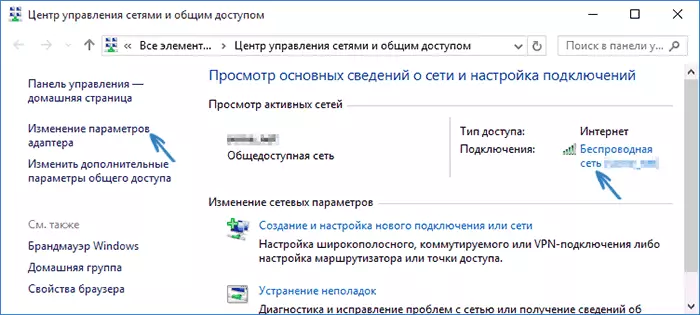
- Qhov thib ob theem yog nyem txoj cai-nyem rau ntawm koj lub wireless txuas, xaiv cov ntsiab lus ntawv qhia zaub mov ", thiab hauv lub qhov rais network cov ntaub ntawv, nyem" Wireless thaj chaw ". NCO TSEG: Tsis txhob siv ob tau piav qhia ua, koj tuaj yeem yooj yim nyem rau ntawm "wireless network" hauv "kev sib txuas" nyob rau hauv lub chaw tswj hwm network.
- Thiab kawg ua kom pom koj tus password los ntawm Wi-Fi - hauv cov yam ntxwv ntawm lub wireless network, qhib cov "tso tawm cov tswv yim qhib" yam khoom.
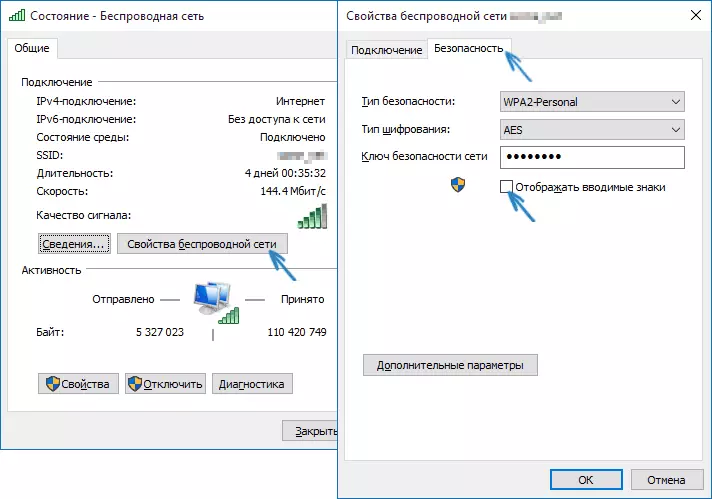
Cov qauv tau piav qhia yooj yim heev, tab sis tso cai rau koj pom tus password nkaus rau lub wireless network uas koj txuas, tab sis tsis yog rau cov uas tau txuas ua ntej. Txawm li cas los xij, muaj ib txoj kev rau lawv.
Yuav ua li cas thiaj nrhiav tau cov kev cawm dim Wi-Fi password rau ntawm kab hais kom ua
Cov kev xaiv tau piav qhia saum toj no tso cai rau koj mus saib Wi-nkaus network password nkaus xwb rau lub sijhawm txuas ntxiv. Txawm li cas los xij, muaj ib txoj hauv kev saib cov passwords thiab rau txhua lwm cov wireless sib txuas tau txais hauv Windows 10 siv CMD.- Khiav cov kab lus txib sawv cev rau tus thawj tswj hwm (yuav ua li cas nws) thiab sau cov lus txib txhawm rau ua kom cov lus txib.
- Netsh WLAN Qhia cov lus qhia tau nco txog lub npe Wi-nkaus network uas koj xav tau los nrhiav tus password.
- Netsh Wlan Qhia Profile Lub npe = ESETI lub npe tseem ceeb = lub npe xov tooj muaj ob peb lo lus, coj nws hauv cov lus hais.
Raws li kev ua tiav ntawm cov lus txib los ntawm 3 lub ntsiab lus, cov ntaub ntawv hais txog tus neeg xaiv tau Wi-nkaus yuav tshwm sim, Wi-nkaus lo lus zais yuav qhia hauv keypad. Hom no tseem pom hauv cov lus qhia hauv qab no.
Saib lo lus zais hauv Router Chaw
Qhov thib ob txoj kev kom pom cov password Wi-nkaus uas koj tsis tuaj yeem tsuas yog nrog lub xov tooj ntawm lub computer thiab pom nws hauv cov chaw ruaj ntseg ntawm wireless Network. Ntxiv mus, yog tias tus password tsis paub kiag li thiab tsis tau txais kev cawmdim ntawm ib qho cuab yeej, koj tuaj yeem txuas rau lub router siv cov wired txuas.
Qhov tsuas yog mob - koj yuav tsum paub cov ntaub ntawv kom nkag mus rau hauv lub vev xaib ntawm lub router chaw. Tus ID nkag mus thiab tus password feem ntau yog sau rau ntawm cov ntawv nplaum ntawm lub ntaus ntawv nws tus kheej (qhov tseeb password feem ntau hloov pauv thaum pib teeb tsa), tseem muaj chaw nyob rau lub nkag. Hauv kev nthuav dav ntxiv txog qhov no hauv phau ntawv txhais tes yuav ua li cas mus rau lub router chaw.
Tom qab nkag lawm, txhua yam koj xav tau (thiab nws tsis vam khom cov hom thiab cov qauv ntawm lub router), nrhiav cov khoom wireless), thiab hauv nws - Wi-nkaus kev ruaj ntseg nqis. Nws yog muaj uas koj tuaj yeem pom tus password siv, thiab tom qab ntawd siv nws los txuas koj cov khoom siv.
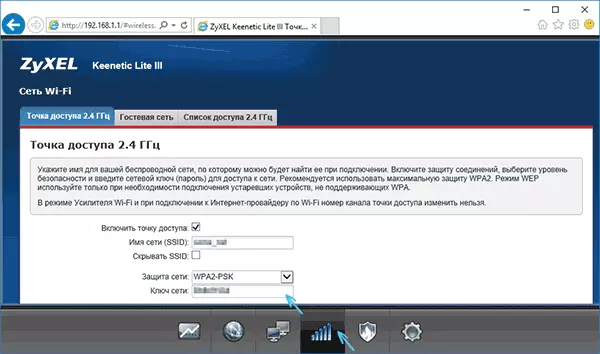
Yuav ua li cas saib Wi-FI password rau Windows 10 Computer - Video
Thiab nyob rau hauv Xaus - nyob rau hauv cov video uas koj tuaj yeem pom kev siv cov lus piav qhia ntawm kev saib ntawm tus yuam sij Wi-nkaus Network Network.
Yog tias qee yam tsis ua haujlwm lossis tsis ua haujlwm raws li kuv tau piav qhia - Nug cov lus nug hauv qab no, kuv yuav teb.
